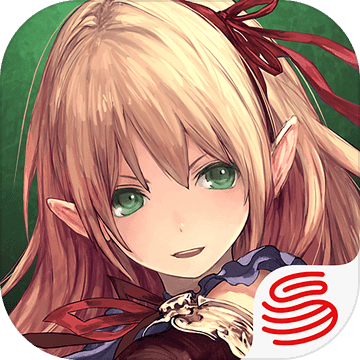iOS12正式版升级和降级方法教程[图]
发表时间:2018-08-28 编辑:小黑游戏 来源:手游下载
iOS12正式版在9月份正式推送,用户们可以进行升级,升级的方法是什么呢?如果iOS12正式版不好用可以降级吗?降级的方法是什么?iOS12正式版升级和降级方法介绍~
iOS12正式版升级方法教程:
1、从iOS11升级到iOS12属于重大版本升级,升级过程中,需要下载大约2.2GB左右的升级固件,因此小编强烈建议在良好的WiFi网络环境下进行固件下载;

2、iOS12对设备要求还是之前的那些设备,那就是支持iOS11系统的设备这次全面支持iOS12系统,那就是说iPhone设备仅iPhone5S以上版本,iPhone5/5C或更低设备依旧不支持iOS12,无法升级。完整支持名单详情:

3、升级前,iOS设备电量需要在50%以上,电量偏低的话,可以在连接适配器,在充电状态下进行。
第一步:
首先在iPhone中下载苹果官方提供的iOS12描述文件。
描述文件下载链接“http://zhutidown.qiniudn.com/iOS_12_Beta_Profile.mobileconfig”。
复制链接用iPhone自带的Sairi浏览器打开这个链接,之后在安装界面,点击右上角的“安装”,点击安装之后需要我们输入iPhone解锁密码,如下图所示。

第二步:
点击安装后,按照提示输入输入一次解锁密码,之后继续点击【安装】按钮,完成之后,会提示我们需要重启设备进行升级,我们点击“重新启动”,如下图所示。

第三步:
重启设备之后,进入系统,我们依次进入“设置”---‘通用’----“软件更新”,我们会发现软件更新页面有了iOS12预览版的推送固件,我们可以点击【下载安装】,然后需要我们再次输入解锁密码,如下图所示。

第四步:
系统会自动进入下载固件模式,同时也会自动重启和安装,如下图所示。

第五步:
我们只需要等待iPhone自动完成系统升级即可,升级完成后会自动重新进入系统,最后会再次要求输入解锁密码,最后我们再次进入软件更新页面,会发现页面已经显示了“iOS 12 您的软件是最新版本。”如下图所示。

iOS12正式版降级方法教程:
第一种方法:利用iTunes工具(首推)
提前在电脑上下载iTunes工具和对应设备的固件。
第一步:转载自站长之家我们需要将iPhone6s设备通过数据线与电脑进行连接,然后打开刚才下载的iTunes 12工具,这个时候iTunes工具会弹出对话框提示“您要允许这台电脑访问此iPhone上的信息吗”,点击“继续”即可。
同时此时我的iPhone6s也会弹出对话框“要信任此电脑吗”,这个时候必须点击“信任”,还会要求输入解锁密码再次确认,如下图所示。

点击【信任】

点击【继续】
如果我们不点击信任的话,是无法完成后面的工作的,所以这个时候千万看仔细一点,不要误以为是病毒感染电脑之类的就立马点击“不信任”,所以千万、千万、千万要点击【信任】选项。
第二步:
第一步成功操作之后,我们就会发现iPhone设备已经正常跟iTunes 12工具连接成功了,会显示当前的iPhone设备。
比如小编演示的这部iPhone6s的相信全部检测出来了,存储空间是16GB,序列号和绑定的电话号码。
连接之后我们会看到小编手中的这台iPhone6s当前的是系统版本是最新的iOS 12系统版本,我们需要在下方点击一下「检查更新」按钮,此时我们按住电脑键盘上的「Shift」键不放,并且鼠标同时点击「检查更新」,如下图所示。

按住电脑键盘上的 Shift键不放,同时点击“检查更新”
第三步:
接下来会让我们选择一个固件的界面,如小编提前在电脑上下载好的「iPhone6s设备的iOS 11.4」正式版固件并选择「打开」,如下图所示。

打开下载好的iOS 11.4固件
第四步:
再接下来iTuns 12工具会自动提取固件,然后iTuns 12工具会提示:在iPhone上输入口令来继续此次iOS更新,这里我们直接点击下方的「继续」。
这个时候小编手中的这部iPhone6s就会收到了6位数字的口令,我们需要将口令输入来自iTuns 12工具的对话框当中,如下图所示。


点击【继续】
第五步:
完成以上操作步骤之后,小编的这部iPhone6s会自动重启,自动会进行系统安装,中途不需要任何操作,只需要耐心等待就行了。
注:在自动降级的过程中,请不要去操作电脑和iPhone,更不要去拔掉iPhone和电脑之间的数据线,否则容易导致iPhone变砖。
只有iPhone成功降级到iOS 11.4正式版完成之后,才能进行其他操作。
第二种方法:
借助爱思助手工具
分三步走
第一步:备份资料由于从高系统版本降级的低系统版本是不能“保留用户资料刷机”,而且iOS 12全备份设备无法恢复到低版本系统中。
所以降级前先在“备份/恢复”中分类备份手机内的数据。当然了如果您刷机之前已经备份好数据资料,那么就直接跳过第一步。

第二步:
刷机降级
首先将设备跟爱思助手进行连接,依次点击【刷机越狱】----【一键刷机】,选择需要降级的版本后,点击“立即刷机”按钮,接下来爱思助手就会自动下载固件并开始刷机,刷机完成后激活并在手机上完成初始设置。
值得一提的是,iOS12只能降级至iOS11.4正式版哦,由于苹果前不久已经关闭了iOS11.3.1通道,所以无法降级这个版本,更不要要退回iOS10系统。
降级时不能勾选“保留用户资料刷机”,否则会刷机失败或者刷机成功后无法开机。

第三步:
恢复资料
刷机成功后,设备会是一个全新的状态,这个时候就需要恢复之前备份的数据资料,再到“备份/恢复”中恢复对应的备份即可。

第三种方法:
利用XY刷机助手工具
不过这个工具使用率不是很高,很多朋友反馈刷机出现问题的概率很大,所以小编就不建议大家使用这种工具。
以上就是iOS12正式版升级和降级的方法哦!如果还不会可以参考一下小编的方法!
- 恶作剧:哥哥骗妹妹僵尸来袭,她信了08-28
- 神脑洞!外国小哥沙发装在摩托上08-28
- 超大胆!在公共场合玩真心话大冒险08-28
- 妈妈们看过来!儿童编发技巧学起来08-28
- 小孩子对嘴演唱,实在是太搞笑了08-28
- 生无可恋!爸爸们如何给孩子换尿布08-28
- 赤柴被白柴吃手手,一脸生无可恋08-28
- "鼻子挑战"风靡,你不想试试自家狗?08-28
- 周董演唱会内场前排,她看延禧攻略08-28
- 铲屎官须知:为什么要收养年长狗狗08-28
- 邓超孙俪路过张馨予婚礼:啥大日子?08-28
- 狗狗奄奄一息全身蚊虫,获救后重生08-28
- 央视官博公开控诉吴谨言团队耍大牌08-28
- 狗走丢紧张躲车底,重见主人好兴奋08-28
- 因演活"袁春望"被骂,王茂蕾关评论08-28
- 遵守交通的狗:要左右看和走斑马线08-28
- 最烧脑的面试,高智商版密室逃生08-28
- 话痨狗狗!嘴巴巴的完全停不下来08-28
- 演员何赛飞做客中国院子08-28
- 太蠢萌!汪星人们奋力抢夺蝎子玩具08-28